我们在使用excel表格计算数据的时候,利用函数可以有效的提高自己的计算效率,就算是减法函数也是可以提升效率的。下文就给大家分享excel减法公式怎么用,减法函数是哪个的内容,还不会的朋友们赶紧来系统城看看吧,希望看完对大家有帮助哦。


WPS Office 2019官方免费个人版
WPS Office 是金山软件股份有限公司出品的一款全面兼容微软Office格式的办公软件。WPS Office2019个人免费是办公必备的软件,软件提供强大的文字编辑处理功能,最常用的文字、表格、演示等多种功能都具备,你可以处理了各种各样的文档,体积很小,下载速度很快,安装也很快捷,有需要的用户欢迎下载!
excel减法公式怎么用
方法一:
1、打开我们桌面上面的的Excel表格;
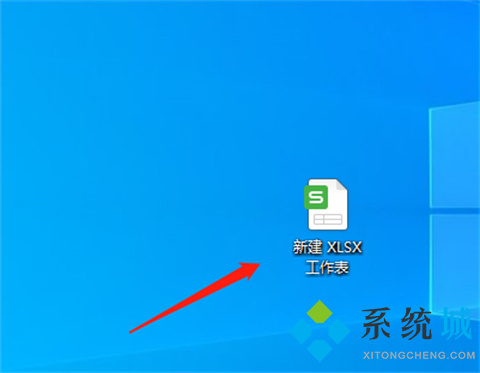
2、在表格中输入我们需要计算的数值;
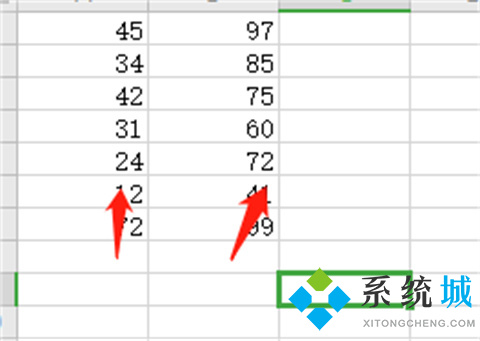
3、在表格的下一列输入“=A1-B1’按回车键;
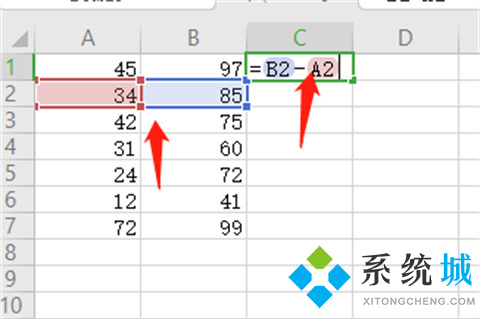
4、就可以得到结果了,然后下拉就可以看到所有的计算结果了。
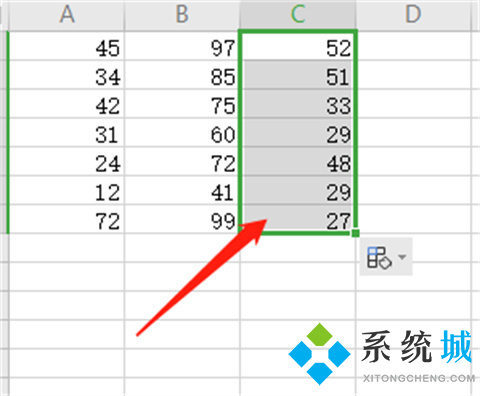
方法二:
1、输入函数
输入需要的函数:=IMSUB(A1,B1)。
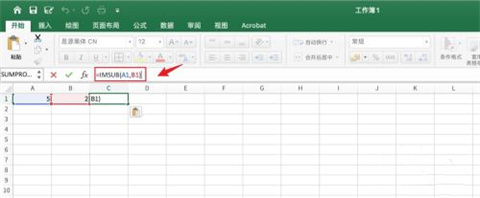
2、点击绿勾
点击上面的【绿勾】。
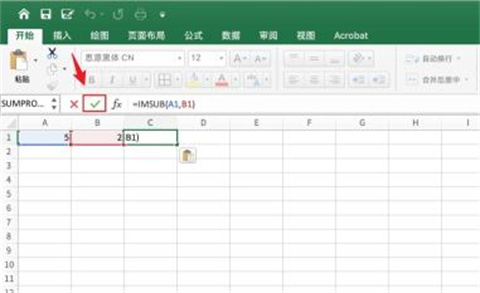
3、操作完成
excel减法函数操作已完成。
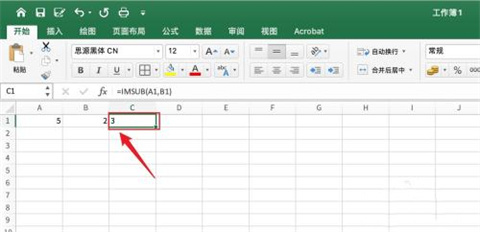
总结:
1、输入函数
2、点击绿勾
3、操作完成
以上的全部内容就是系统城给大家提供的excel减法公式怎么用的具体操作方法介绍啦~希望对大家有帮助,还有更多相关内容敬请关注本站,系统城感谢您的阅读!
 站长资讯网
站长资讯网